Deshabilitar "Buscar mi iPhone" sin usar una contraseña
"Bueno, estoy tratando de restaurar mi iPhone 8 perotener un problema. Si quiero continuar, tendré que deshabilitar la función "Buscar mi iPhone", pero configuré esa ID de Apple hace mucho tiempo y es diferente de la que uso ahora. No lo recuerdo. Por favor, necesito un consejo."
Por lo general, cuando intente desactivar elfunción, se le pedirá la contraseña de iCloud automáticamente. Es un procedimiento de seguridad normal desarrollado por Apple, pero hay una forma de evitarlo. Si no lo sabes cómo desactivar encontrar mi iPhone sin contraseña, entonces no se preocupe. No es de conocimiento común y las lagunas en el iOS se utilizan para acceder a la función sin la contraseña. Si desea más información, lea el artículo a continuación.
- Cómo deshabilitar Buscar mi iPhone sin contraseña en iOS 7
- Cómo desactivar Buscar mi iPhone sin contraseña en iOS 10
- Cómo desactivar Buscar mi iPhone sin contraseña en iOS 12
- Cómo restablecer completamente un iPhone (iOS 12 compatible)
Cómo deshabilitar Buscar mi iPhone sin contraseña en iOS 7
Si le dices a alguien que es posibledeshabilite "Buscar mi iPhone" sin siquiera desbloquear el iPhone, pensarán que se ha vuelto loco o que simplemente está mintiendo. Esto se debe a que la mayoría de nosotros estamos acostumbrados a probar la contraseña cuando realizamos una tarea importante como restaurar el dispositivo.
Pero puede ser un problema técnico o una falla que permita deshabilitar la función "Buscar mi iPhone" sin la contraseña. Aquí "cómo desactivar encontrar mi iPhone sin contraseña en iOS 7:
Paso 1: solo ve a Configuración de iCloud y toca "Eliminar cuenta".
Paso 2: Luego, deshabilita "Buscar mi iPhone".
Paso 3: aparecerá una ventana emergente en la pantalla solicitando la contraseña, no la proporcione. Apague el iPhone.
Paso 4: vuelva a encenderlo y vaya a Configuración de iCloud nuevamente.
Paso 5: haga clic en "Eliminar cuenta" para desactivar "Buscar mi iPhone".
Paso 6: la función está deshabilitada.
De esta manera, podrá desactivar la función en su computadora sin el uso de su contraseña.
Cómo desactivar Buscar mi iPhone sin contraseña en iOS 10
Si actualmente usa iOS 10 en su iPhone, también puede usar sus lagunas para deshabilitar la función "Buscar mi iPhone" en su iPhone. Simplemente siga los pasos a continuación;
Paso 1: Ve a tu cuenta de iCloud y luego elimina la contraseña actual.
Paso 2: Luego, ingrese cualquier código allí y haga clic en "Aceptar".
Paso 3: Ahora, aparecerá una notificación de error en la pantalla, informándole sobre la contraseña y la identificación incorrecta, simplemente haga clic en "Aceptar".
Paso 4: haga clic en "Cancelar" en la parte superior del panel y luego haga clic en "Aceptar".
Paso 5: La página de iCloud aparecerá nuevamente en la pantalla, haga clic en "Cuenta".
Paso 6: elimine la descripción y haga clic en "Aceptar".
Paso 7: serás redirigido a la página principal de iCloud, cuando vuelva allí verás que la función "Buscar mi iPhone" se ha deshabilitado.
Esta forma particular de desactivar "Buscar mi iPhone" solo funciona en iOS 10.
Cómo desactivar Buscar mi iPhone sin contraseña en iOS 12
iOS 12 es muy nuevo y muchos usuarios creenque no hay tales lagunas en esta nueva iteración si iOS. Todos ellos han sido parcheados por Apple. Afortunadamente, hay un vacío técnico en iOS 12 y puede aprovechar fácilmente para desactivar "Buscar mi iPhone" sin usar su contraseña.
Es un método muy simple; aquí está cómo desactivar encontrar mi iPhone sin contraseña;
Paso 1: ve a Configuración en tu iPhone y ve a iCloud.
Paso 2: Inmediatamente, se le pedirá su contraseña, pero ingrese cualquier número aleatorio y haga clic en "Listo".
Paso 3: Ahora, se le notificará que la contraseña que ha proporcionado no es correcta. Por lo tanto, toque "Aceptar" y luego elija "Cancelar".
Paso 4: Después de eso, iCloud se abrirá nuevamente. Vaya a la cuenta y borre la descripción. La sección principal de la página de iCloud volverá a aparecer y verá que "Buscar mi iPhone" se ha apagado automáticamente.

Como de costumbre, este procedimiento solo funciona en dispositivos iOS que se ejecutan en iOS 12.
Cómo restablecer completamente un iPhone bloqueado / deshabilitado (compatible con iOS 12)
Hay muchas formas de restablecer un iPhone quese ejecuta en el nuevo iOS 12. Obviamente tienes acceso a las opciones oficiales como iCloud e iTunes. Pero estas aplicaciones han dejado de ser eficientes hace mucho tiempo, no han sido actualizadas por la compañía. No hay características avanzadas y todavía usan la antigua forma de reinicio que borra todos los datos de los dispositivos.
Obtendrá mejores servicios y eficiencia utilizandoUna herramienta profesional de terceros para restablecer el iPhone. Uno de los más populares y eficientes se llama Tenorshare 4uKey. Su guía operativa se detalla a continuación;
Paso 1 Descargue e instale el programa en su computadora.
Paso 2 Luego, conecta el iPhone a la computadora con un cable USB y ejecuta el programa. Ahora, desde la interfaz principal de 4uKey, haga clic en "Inicio".
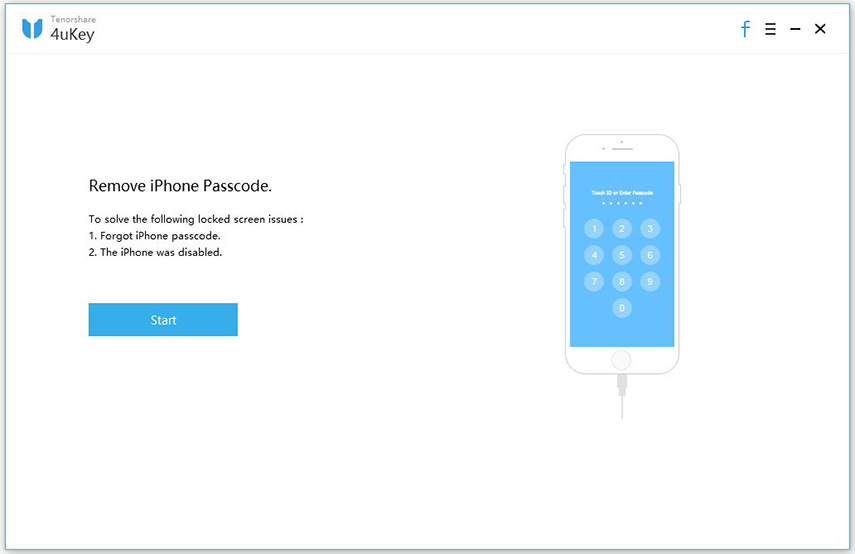
Paso 3 El programa detectará el iPhoneautomáticamente. Pero si está causando problemas, es posible que deba poner el dispositivo en modo de recuperación o modo DFU. El proceso es bastante fácil, encontrará las instrucciones en la pantalla.


Etapa 4 En la ventana de seguimiento, se le pedirá que descargue el firmware para el procedimiento. Debe personalizar una ruta específica para el archivo y luego hacer clic en "Descargar".
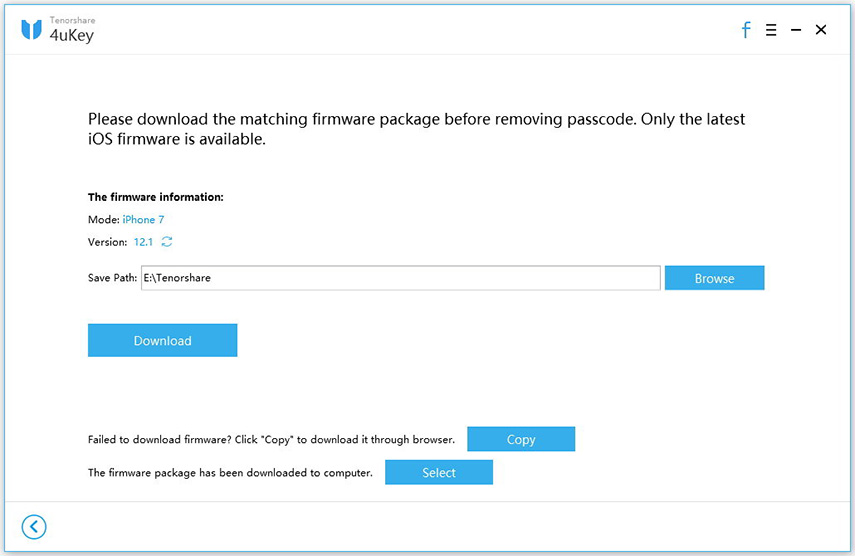
Paso 5 Después de descargar el firmware, se instalará y el iPhone se restablecerá eliminando el código de acceso.
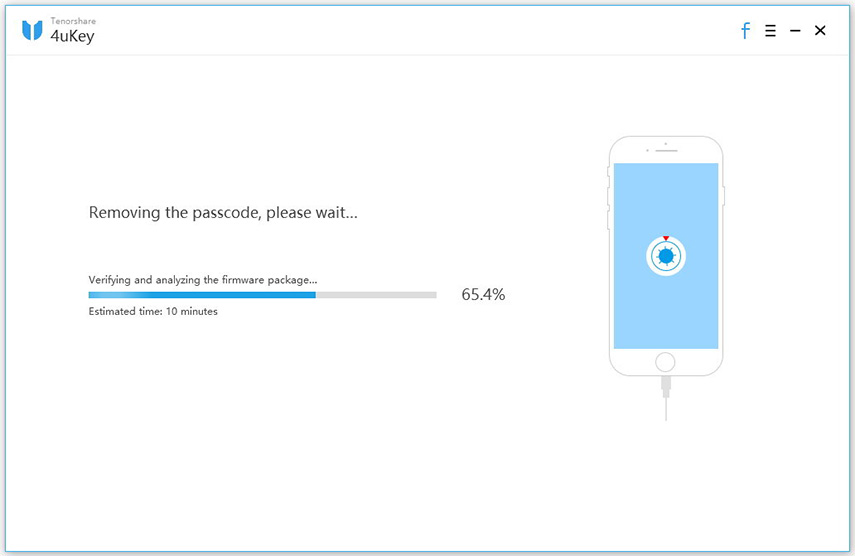

Este procedimiento es muy fácil y no decepciona a sus usuarios. Es simple, fácil de usar y hace un trabajo mucho mejor que las otras aplicaciones. Puede restablecer su iPhone después de este paso.
Conclusión
El artículo se centra en la desactivación de find myFunción de iPhone en iPhones sin usar una contraseña. En primer lugar, parecía una tarea imposible, porque sin pasar por alto las medidas de seguridad será imposible llegar a la página principal de iCloud. Pero debido a algunas lagunas técnicas, es posible en iOS 7, 10 y 12. Los usuarios lo están haciendo un gran uso. Entonces, si alguna vez se encuentra con algún problema y resolverlo requiere deshabilitar dicha función, podrá hacerlo fácilmente con los pasos mencionados en el artículo. Además, será mejor fusionar Tenorshare 4uKey para descansar su iPhone.









